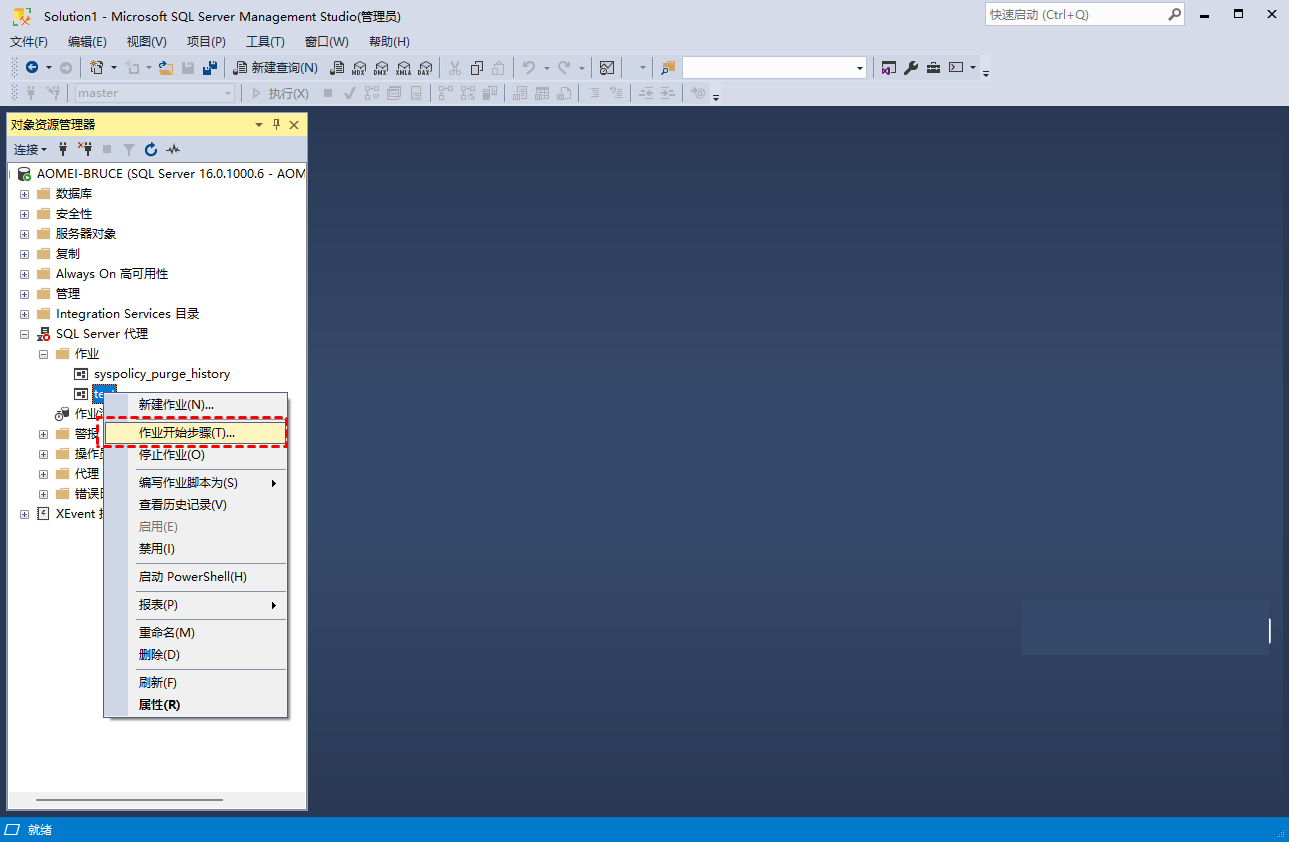方法1. SSMS自动备份数据库
SQL Server Management Studio,简称SSMS,作为一个帮助我们配置、监视和管理SQL Server实例的管理工具,功能还是比较强大的,比如我们现在需要执行SQL自动备份任务,就可以借助SSMS来达成目的。
- SSMS仅作为Windows的32位应用程序提供。如果您需要在Windows以外的操作系统上运行,建议使用Azure Data Studio。
- 如果您使用的是SQL Server Express版本,则以下方法可能不适用。您应该尝试使用SQL ServerManagement Studio Express或Transact-SQL脚本来备份数据库。
步骤1. 请您在自己的计算机上下载安装SSMS,然后运行它,在弹出窗口中填入相关信息并点击“连接”以连接到服务器。
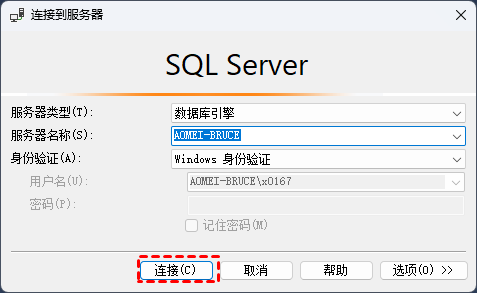
步骤2. 转到对象资源管理器列表并确保您的SQL Server代理正在运行,如果显示Agent XPs disabled的话,请按Win+R键并在运行窗口中键入services.msc并确定,然后在服务列表中启用SQL Server代理。
步骤3. 在对象资源管理器列表中展开“管理”选项卡,右键单击“维护计划”>“新建维护计划…”。

步骤4. 点击上方栏的工具箱,选择“备份数据库任务”,用鼠标左键点住并将其拖到右侧空白处,然后双击该任务。
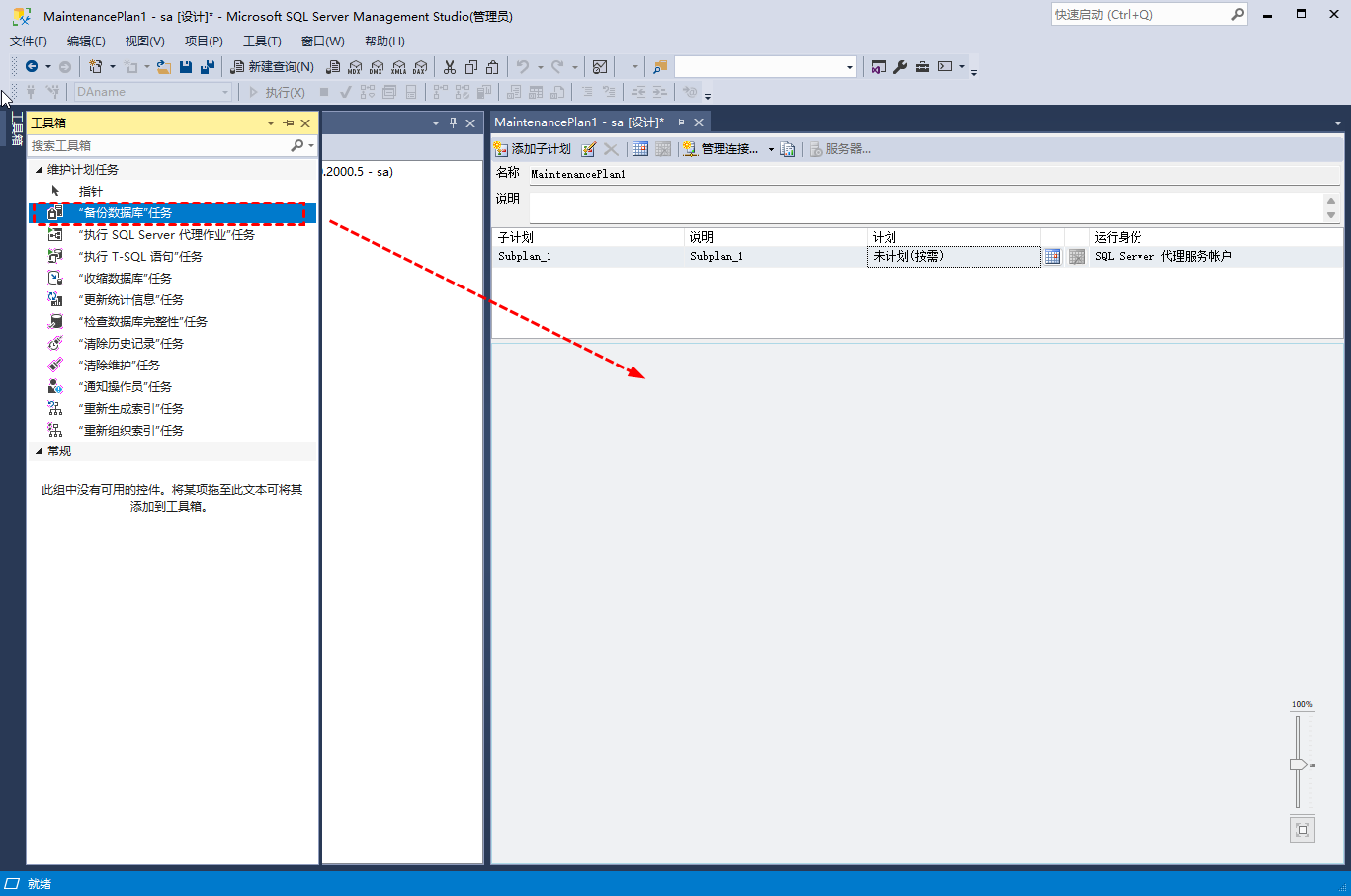
步骤5. 在弹出窗口中,先选择“备份类型”(完整/差异/事务日志),然后选择您要备份的具体一个或多个数据库。如您所见,您可以选择备份所有数据库、系统数据库、用户数据库和特定数据库。之后再选择一个用于存放此备份的目标路径,点击“确定”。
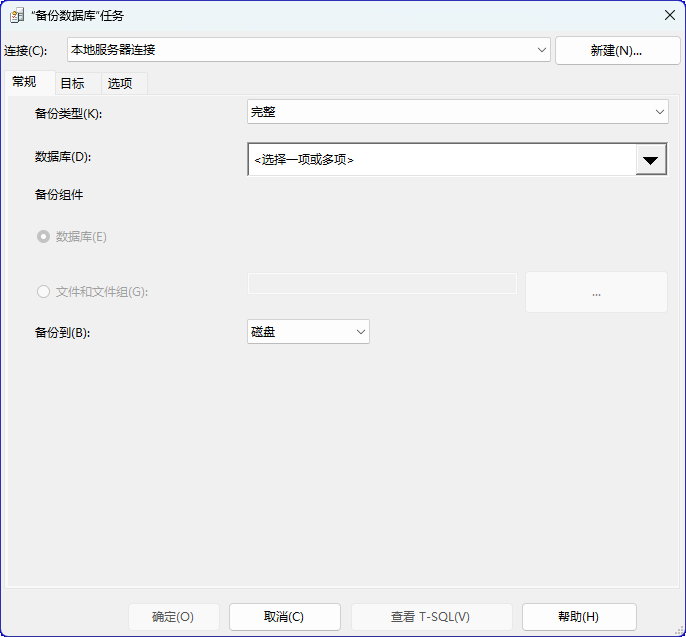
步骤6. 单击“子计划时间表”(日历图标)以设置SQLserver自动备份频率。
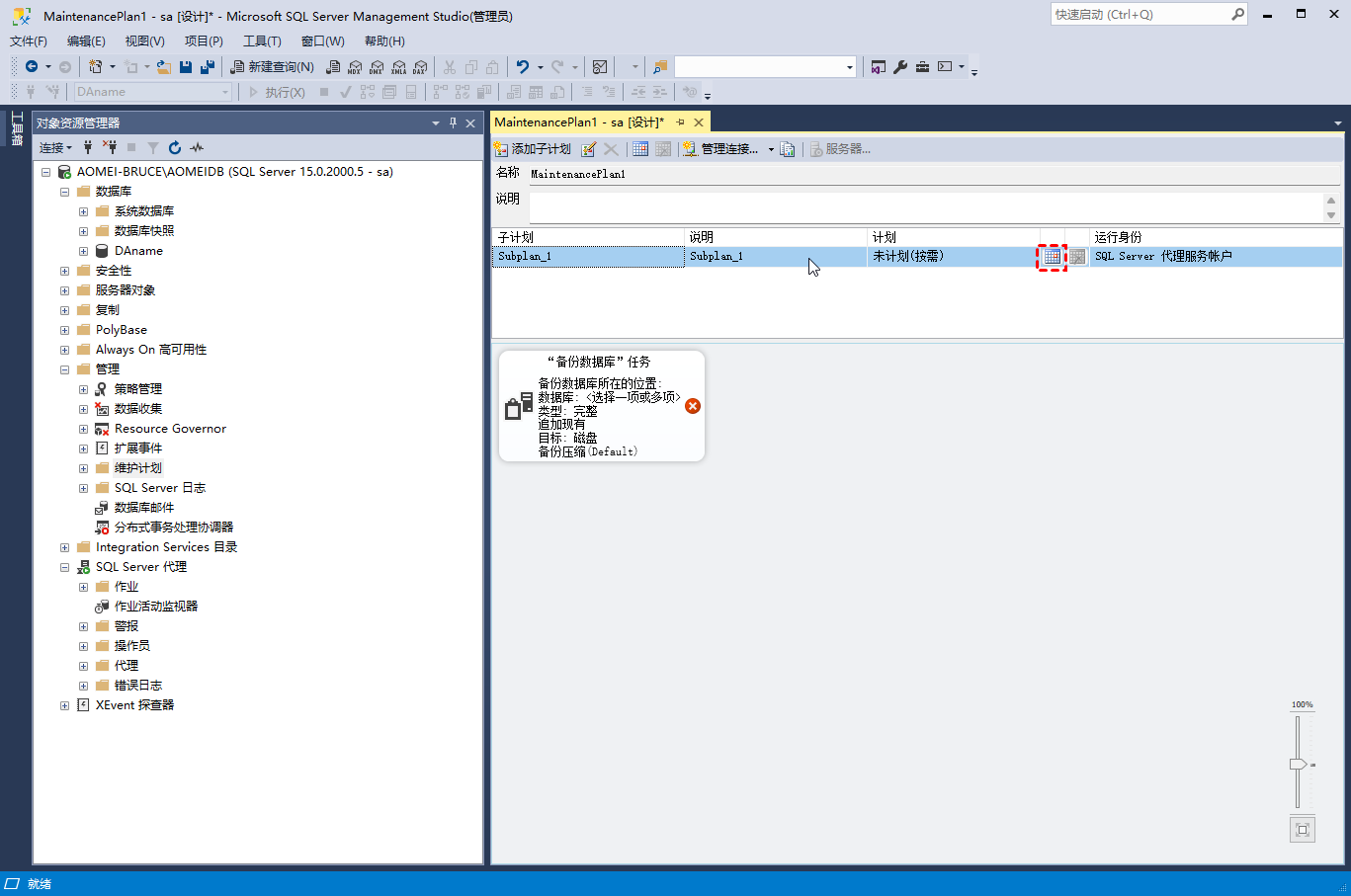
步骤7. 在弹出窗口中,您可以按照自己的实际情况和实际需求来设置本次日程的“计划类型”、“频次”、“区间”,设置完毕之后单击“确定”。

步骤8. 设置完毕之后,返回对象资源管理器,然后依次展开“SQL Server代理”>“作业”,找到刚刚创建的SQLserver定时备份数据库任务并右键单击它,选择“作业开始步骤”以启动此任务。